GreenForce-Player, medyanızı bir parola ile şifrelemenizi sağlar
Medya dosyalarınızı bir parola ile şifrelemek mi yoksa içinde gömülü bir medya oynatıcı bulunan bir .EXE dosyası olarak mı(Want) kaydetmek istiyorsunuz? Bu makale size bir medya şifreleme yazılımı ve bir medya oynatıcı hakkında bilgi verecektir. GreenForce-Player , tüm kişisel video veya ses dosyalarınızı koruyabilir ve bunları .EXE formatındaki dosyalara dönüştürebilir. Herhangi bir medya oynatıcı yüklemeden herhangi bir Windows PC'de çalıştırılabilen kendi taşınabilir filmlerinizi oluşturabilirsiniz .
Windows PC için GreenForce Player
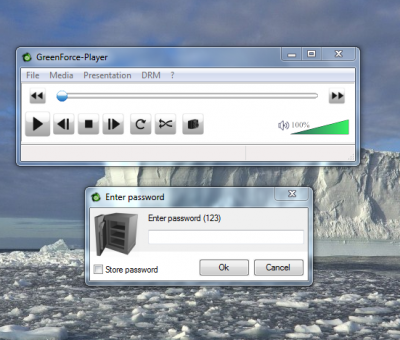
Normal bir medya oynatıcı olarak çalışır. Oynatma listelerinizi oluşturabilir, en son listelerinizi kontrol edebilir ve çok kullanışlı bir özellik olan bir URL'den video yükleyebilirsiniz. (URL)En boy oranını seçebilir ve medya konumunu kaydedebilirsiniz.
Bir medya dosyasını şifreleyebilir veya şifresini çözebilirsiniz. Yalnızca Green Force Media Player(Green Force Media Player) tarafından desteklenen .GFP formatında kaydedilecektir . Medya oynatıcıyı onunla gömmek istiyorsanız, o dosyayı .EXE dosyasına da kaydedebilirsiniz .
Bir önemli işlevi daha vardır. GreenForce ile bir video dosyasını şifrelerseniz , birinin videonun ekran görüntüsünü almasına izin vermez; yani. GreenForce ile oluşturulan şifreli medya dosyasının ekran görüntüsünü hiçbir masaüstü video kaydedici alamaz .
Bir medya dosyasını şifrelemek için “DRM” menüsüne tıklamanız ve ardından “Videoyu Koru” seçeneğine tıklamanız yeterlidir. Bir açılır pencere açılacaktır. Şifrelemek istediğiniz dosyanın konumunu seçin ve nereye kaydedeceğinizi seçin. Ardından şifreyi girin ve doğrulayın. Ayrıca “İpucu”nu da girmenizi tavsiye edeceğim, böylece şifreyi unutursanız bu size yardımcı olacaktır.
Ardından, açılır menüden “ Ekran görüntüsü hizmetine izin verme”yi etkinleştirmek veya devre dışı bırakmak isteyip istemediğinizi seçebilirsiniz. (Disallow)Video daha sonra .GFP formatında kaydedilecektir.
.EXE dosyası olarak kaydetmek ve bir medya oynatıcı ile gömmek istiyorsanız, “Diğerleri” sekmesine gidebilir ve “ Medya dosyasına Player Ekle ” onay kutusuna tıklayabilirsiniz. (Add Player)Bir Son kullanma(Expire) tarihi seçebilirsiniz ; bu, dosyanın kullanıcı tarafından seçilen tarihte sona ereceği anlamına gelir.
Ayrıca film için istediğiniz kapak dosyasını seçebilir ve “Etiketler” sekmesi altında “Başlık”, “Albüm”, “Tercüman” ve “Yorumlar” gibi dosya detaylarını girebilirsiniz. Şimdi tüm ayarlarınızı girdikten sonra , dosyayı kaydetmek için Kaydet düğmesine tıklayın. (Save)Videonun kaydedilmesi biraz zaman alabilir.
Bazı harika özelliklere sahip çok kullanışlı bir ücretsiz yazılım olduğunu söylemeliyim – ve sadece 2.87 MB'lık bir indirme. Yazılım 6 dilde gelir ve Windows için github.com adresinden indirebilirsiniz(github.com) .
Related posts
Set or Change Default Media Player Windows 11/10'de
Audio Delay'ü VLC Media Player'da nasıl düzeltebilirim?
VLC Media Player fare hareketlerini nasıl kullanılır
VLC Yıkanmış Renkler ve color distortion problem
CnX Media Player, Windows 10 için 4K HDR video Oyuncu'dur
Windows Media Player 12 Eklentileri Nasıl Kurulur ve Kullanılır
Windows Media Player 12 Kitaplığınızı İnternet Üzerinden Aktarma
Windows 10 İçin En İyi 10 Ücretsiz Medya Oynatıcı
Best VLC Extensions, Addons and Plug-ins list
Windows Media Player 12'de Kaplamalar Nasıl İndirilir, Kurulur ve Uygulanır
Windows 10 için Best Free Audio Editors: Review & Download
VLC Windows 10'te varsayılan medya oynatıcı nasıl yapılır
Yerel Olarak Depolanan Filmleri Oynatmak için Windows 8.1'de Video Uygulaması Nasıl Kullanılır
Adjust, Gecikme, Hızlandırma Subtitle Speed VLC Media Player'de
Windows 10 için Winamp alternatifleri
Use 3nity Media Player film izlemek ve DVDs'yi yakmak için
Windows Media Player Plus Neden 4 Neden! İndirmeye Değer mi
7 Windows Media Player 12 Eklentisine Sahip Olmalıdır
Windows Media Player 12'de Herhangi Bir Video Formatını Oynatın
Windows Media Player 12'de CD ve DVD Nasıl Yazılır
